Для оптимальной потоковой передачи на CAM4 используйте опцию «Внешний кодировщик OBS». Мы предлагаем использовать опцию «Виртуальная камера OBS», только если вы собираетесь транслировать на несколько сайтов одновременно или если ваша основная камера не работает на CAM4.
-
Загрузите программное обеспечение OBS с https://obsproject.com/download. Выберите вашу операционную систему (Windows / MacOS / Linux)
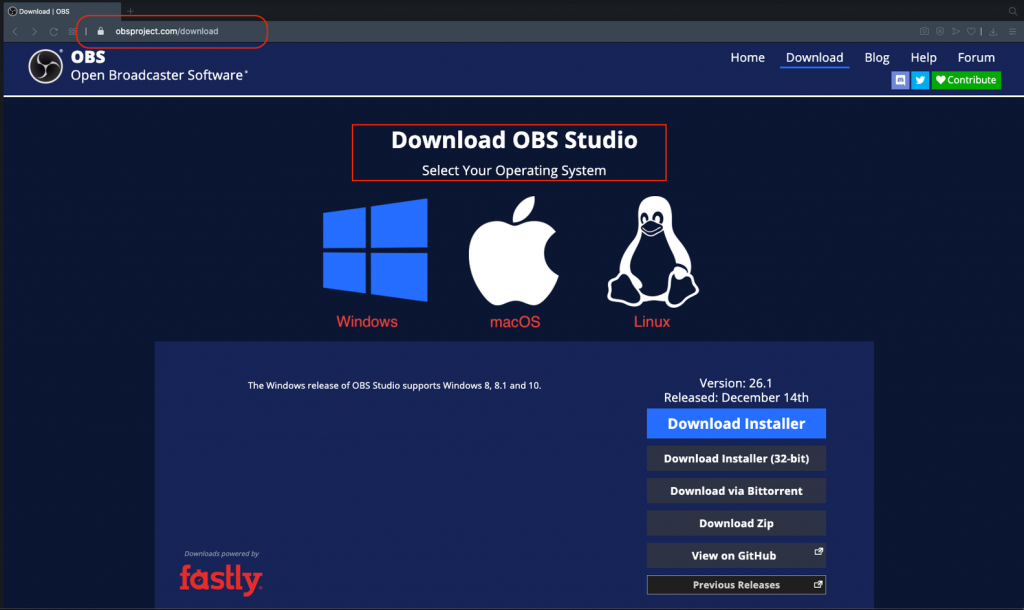
- Нажмите Загрузить установщик
- После завершения загрузки установите приложение
- Откройте программное обеспечение OBS
- При первом открытии OBS вас спросят, хотите ли вы автоматически настроить OBS → Нажмите CANCEL.
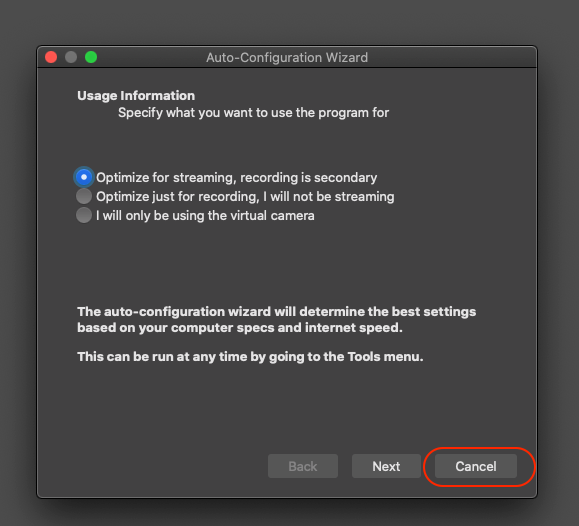
- Нажмите +, чтобы добавить новый источник видео.
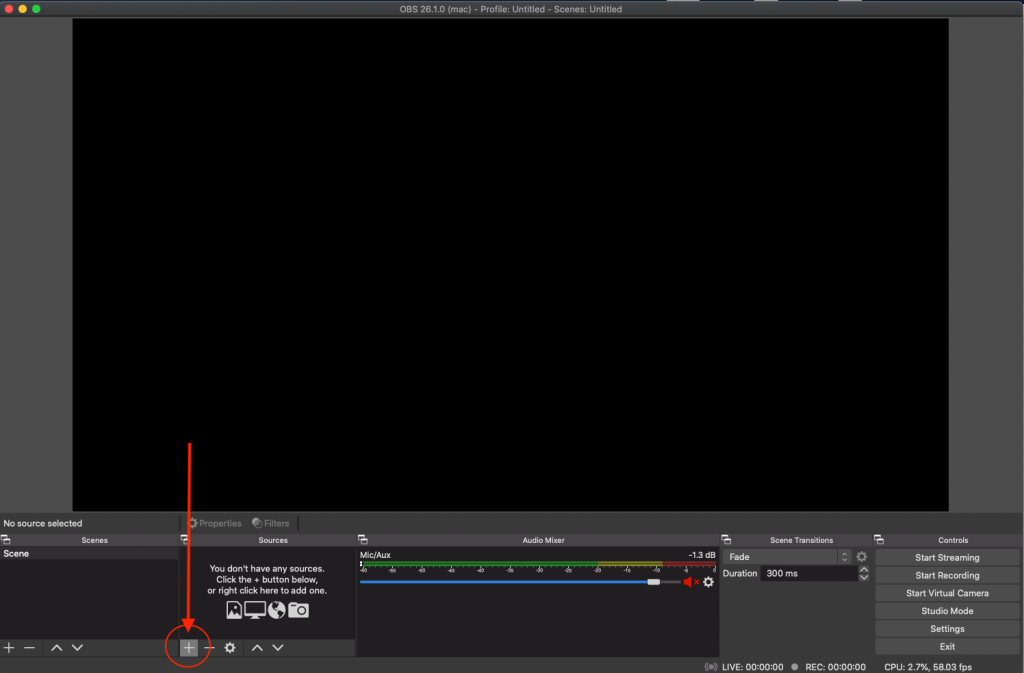
- Выберите «Устройство видеозахвата».
- Введите желаемое имя
- Нажмите ОК
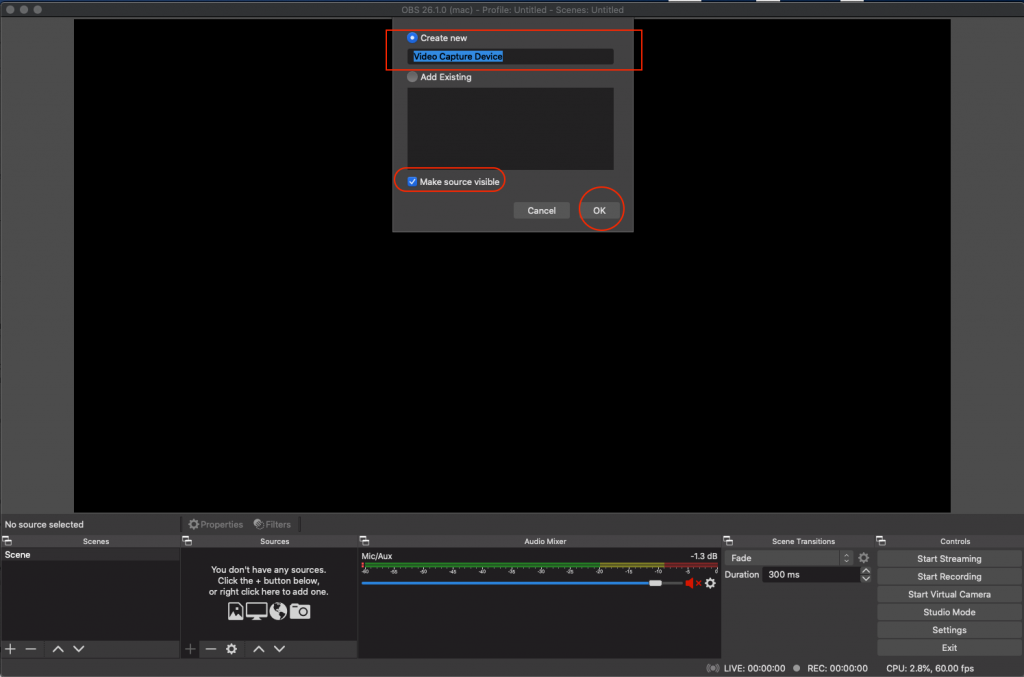
- Устройство: выберите желаемую веб-камеру (например, Logictech C920)
- Установите флажок «Использовать предустановку».
- Нажмите ОК
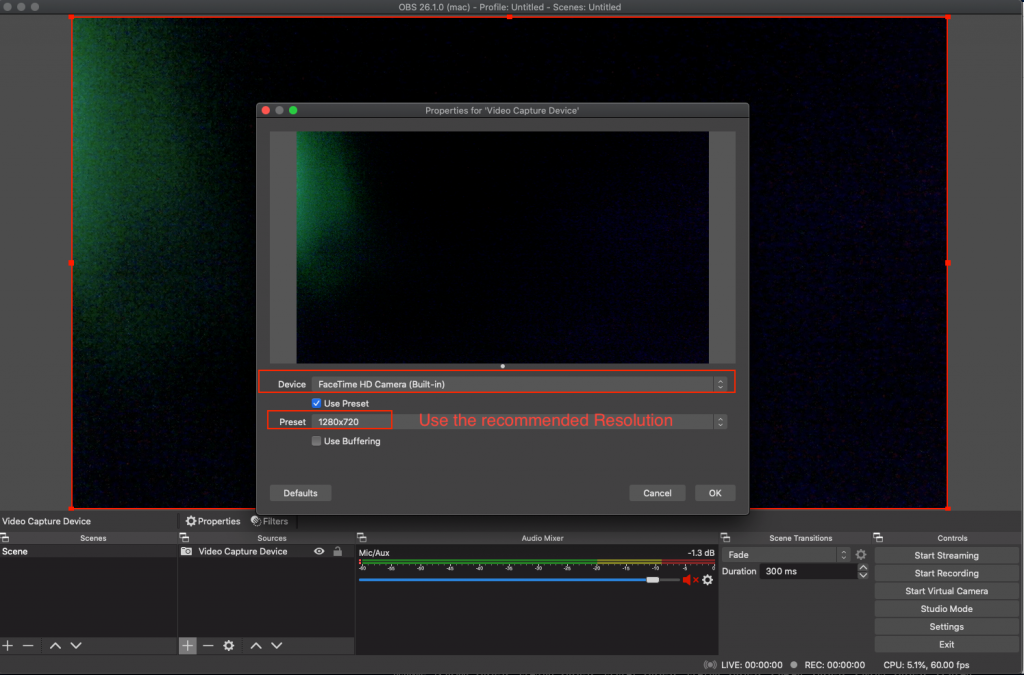
- Открыть окно трансляции на CAM4
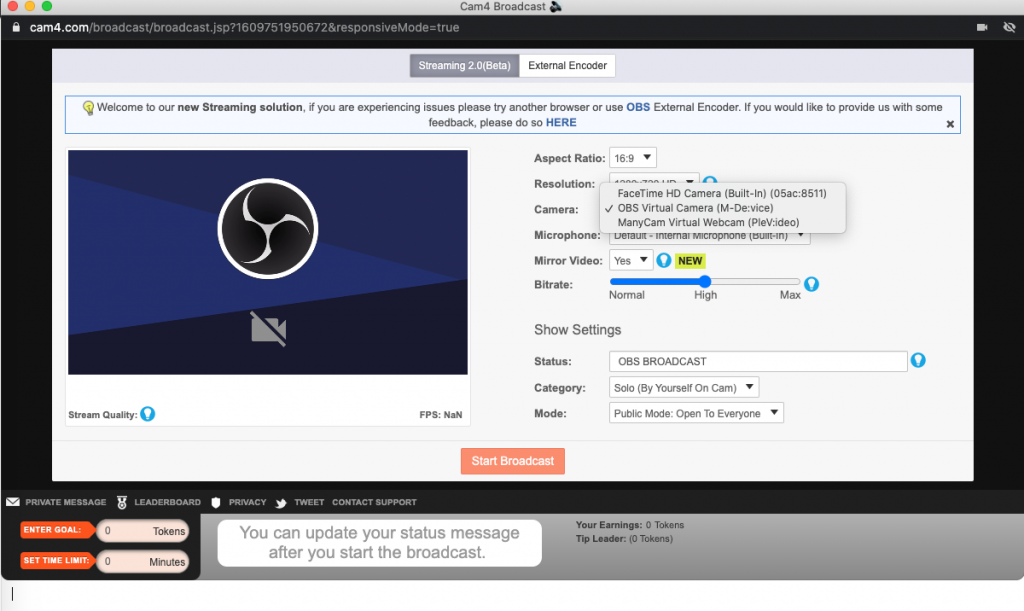
! ЗАМЕТКА: Возможно, вам потребуется перезагрузить компьютер, чтобы виртуальная камера появилась в списке.
- Запустите виртуальную камеру
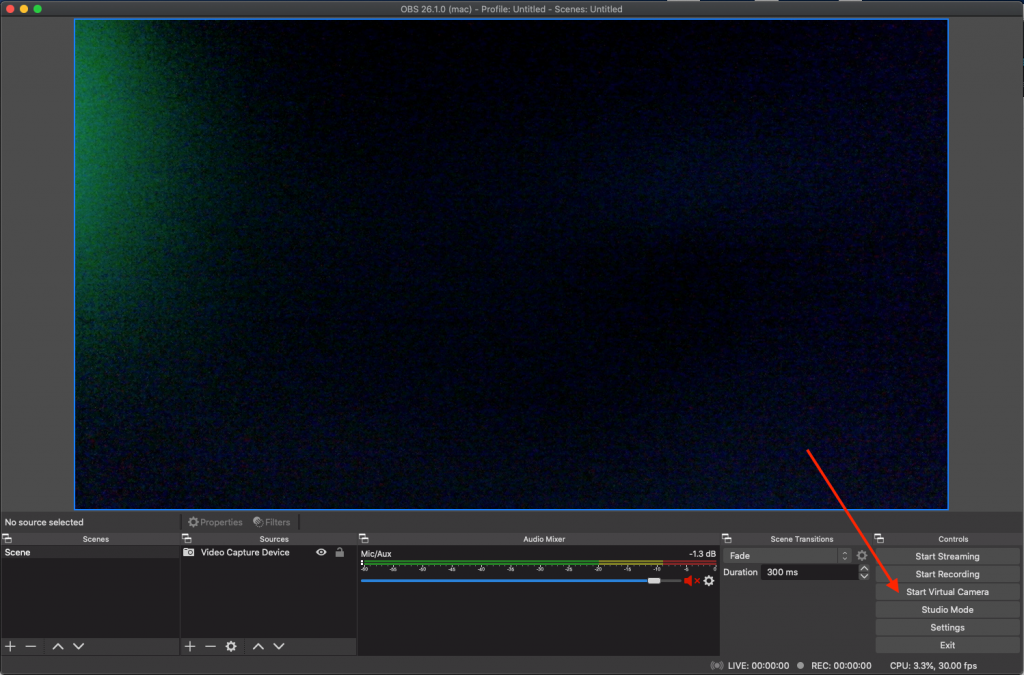
- Выберите виртуальную камеру OBS из раскрывающегося меню в окне трансляции CAM4.
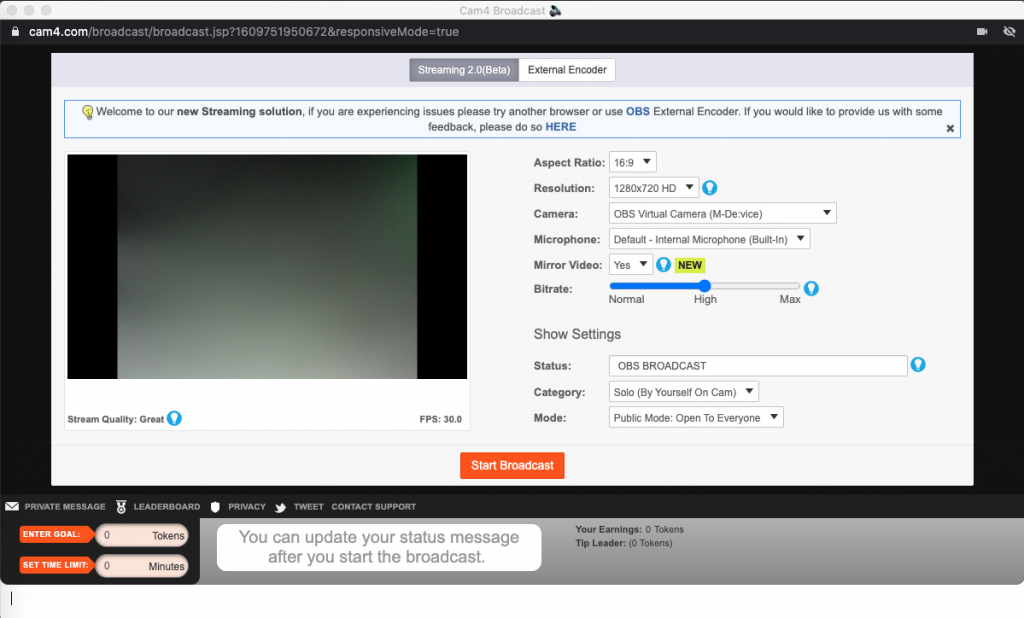
Статьи по Теме
